Mitunter kommt es vor, das man Benutzerprofile von einer Domäne zu einer Anderen übernehmen möchte. Klassischerweise erledigt man eine solche Aufgabe mittels ADMT und/oder servergespeicherten Benutzerprofilen. Was aber, wenn es aufgrund bestimmter Umstände nicht mögich ist? Hier kommt das Tool User Profile Wizard von ForensiT ins Spiel.
Vorgeschichte und Hintergründe
Wie so oft in diesem Blog ist auch dieser Beitrag aus der Praxis heraus inspiriert. Bei einem Kunden wurde ein Windows Small Business Server 2003 auf die Version 2011 migriert bzw. durch eben die neuere Version abgelöst. Aufgrund verschiedener Faktoren war keine wie von Microsoft angedachte Migration möglich.
Jedenfalls gab es keine servergespeicherte Benutzerprofile und konnten wegen zu geringem Speicherplatz auch nicht mehr vor der Migration eingeführt werden. Da ADMT 3.0, was in diesem Fall zwingend eingesetzt werden musste, in Verbindung mit Windows 7 keine Migration von Berechtigungen auf den Arbeitsplätzen zulässt, da Inkompatibel, musste eine andere Lösung her. Auf jeden Fall mussten die bereits vorhandenen, lokalen Benutzerprofile übernommen werden. Da es sich nur um gut fünfzehn Arbeitsplätze handelte und Diese sowieso wegen anderer manueller Anpassungen abgelaufen bzw. per TeamViewer abgearbeitet werden mussten, kam die Personal Edition des User Profile Wizards zum Einsatz. Zuvor wurden die Benutzerkonten mittels ADMT in die neue Domäne migriert.
Keine Installation notwendig
Das Tool kann direkt nach dem Download ausgeführt werden. Das macht die Handhabung nochmals einfacher, als das Sie ohnehin schon ist. Nach einem Test war folgende Vorgehensweise die Erfolgreichste:
- Der Computer befindet sich noch in der alten Domäne und als Administrator (Lokal oder Domäne) anmelden.
- Den User Profile Wizard starten und den Willkommen-Dialog bestätigen.
- Die neue Domäne auswählen bzw. eintragen und falls nicht gesetzt “Join” auswählen.
- Den Benutzer in der neuen Domäne angeben, dem das lokale Benutzerprofil zugewiesen werden soll.
- Das lokale Benutzerprofil auswählen, das dem Benutzer in der neuen Domäne zugewiesen werden soll.
- Die administrative Anmeldedaten der neuen Domäne eingeben.
Nach erfolgtem Hinzufügen des Computers zur neuen Domänen und Anpassen des Benutzerprofils muss ein Neustart erfolgen. Im Anschluss befindet sich der Computer in der neuen Domäne und das lokale Benutzerprofil steht dem Benutzer zur Verfügung.
Hier die einzelnen Schritte in Bildern:
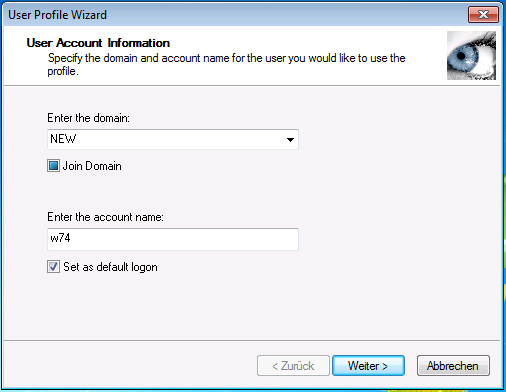
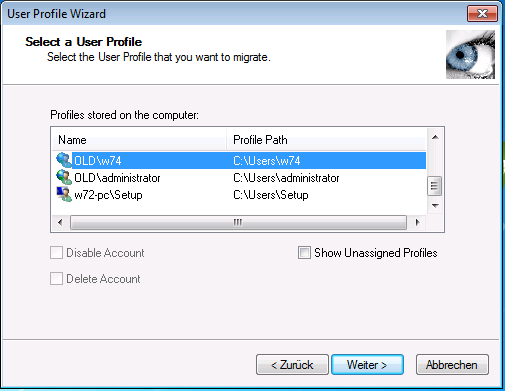
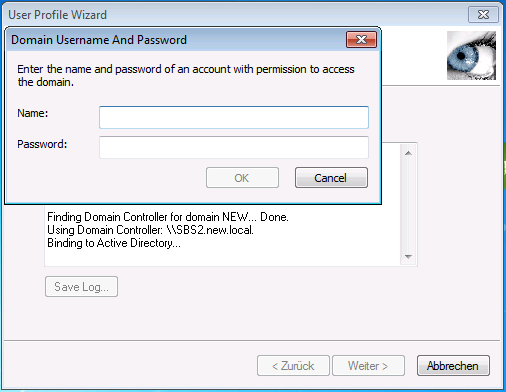
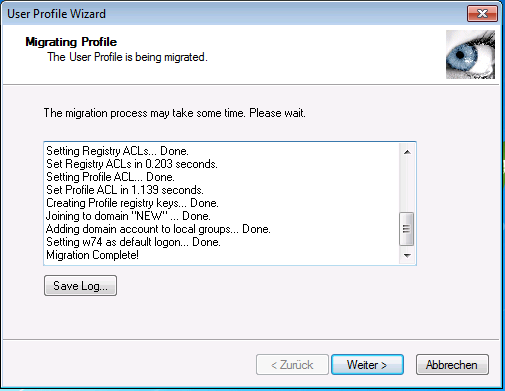 So sieht z.B. die Ausgabe einer erfolgreichen Migration aus:
So sieht z.B. die Ausgabe einer erfolgreichen Migration aus:
ForensiT User Profile Wizard v3.7.1189 Personal Edition (Single User License) Copyright (c) 2002-2013 ForensiT Ltd www.ForensiT.com Finding Domain Controller for domain NEW... Done. Using Domain Controller: \\SBS2.new.local. Binding to Active Directory... Done. Getting FQDN for user "w74"... Done. Getting Domain SID... Done. SID is S-1-5-21-1210206865-2513802302-3909394920-1170 Checking for roaming profile...Done. No roaming profile path set. Setting Registry ACLs... Done. Set Registry ACLs in 0.156 seconds. Setting Profile ACL... Done. Set Profile ACL in 0.188 seconds. Creating Profile registry keys... Done. Joining to domain "NEW" ... Done. Adding domain account to local groups... Done. Setting w74 as default logon... Done. Migration Complete!
Das Protokoll stammt aus unserer Test-Umgebung. Die alte Domäne hieß schlicht “old.local” und die Neue “new.local” und es ging um den Benutzer “w74”.
Bemerkung: Laut Dokumentation geht es auch anders, allerdings funktionierte das in unserem Fall nicht.
Weitere Editionen für größere Netze und mehr Funktionen
Neben der Personal Edition stehen zwei weitere, höherwertige Editionen zur Verfügung. Eine Vergleichstabelle als auch das Handbuch liefern Aufschluss über die Unterschiede und Handhabung. Diese bieten mehr Funktionen, vor allem in Sachen Automatisierung, kosten dafür aber auch. Letztlich muss man je nach Netz-Größe und Anzahl der zu migrierenden Computer und Benutzerprofile entscheiden, welcher Weg der Günstigste ist.
Troubleshooting
Beim Test als auch beim Live-Einsatz kam es immer nachdem der Computer zur neuen Domäne gehörte zu einem Fehler, wenn man versuchte, weitere Benutzerprofile zu migrieren. Interessantes Detail daran ist, das bei den Profilen bereits die neue Domäne angezeigt wurde, obwohl Diese noch gar nichts mit der neuen Domäne zu tun haben.
Der eigentliche Fehler sieht so aus:
... Setting Registry ACLs... Fails. Unable to load Profile. Error 2. Das System kann die angegebene Datei nicht finden. Migration Fails.
Die Meldung ist prinzipiell klar: Es wird eine Datei nicht gefunden. Wieso, weshalb, warum ist dann zunächst die Frage. Dazu liefert dieser Thread etwas Aufklärung:
Kurzum: Das Tool findet die “ntuser.dat” nicht (mehr). Als Workaround kann man wie folgt vorgehen:
- Das gewünschte Profil im Dateisystem umbenennen (z.B. mit der neuen Domain hintendran).
- User Profil Wizard starten und zunächst wie gewohnt vorgehen.
- Bei der Auswahl der Benutzerprofile den Haken setzen bei “Show Unassigned Profiles”, die Meldung bestätigen und das Profil im Dateisystem auswählen.
Nach Abschluss der Migration steht das alte Profil dem Benutzer in der neuen Domäne zur Verfügung.
Fazit
Feines Tool, mehr kann man dazu einfach nicht sagen.
Den Tipp erhielt ich in den Kommentaren zum Beitrag Windows: Benutzerprofil von nicht mehr vorhandener Domäne in eine neue Domäne übernehmen. Danke nachträglich nochmal an Andi für den Hinweis.

Verheiratet, Vater von zwei Kindern, eines an der Hand, eines im Herzen. Schon immer Technik-Freund, seit 2001 in der IT tätig und seit über 15 Jahren begeisterter Blogger. Mit meiner Firma IT-Service Weber kümmern wir uns um alle IT-Belange von gewerblichen Kunden und unterstützen zusätzlich sowohl Partner als auch Kollegen.
 XING
XING











Hallo Andy,
ich habe eine Frage zu deinem Blog bzgl. User Profile Wizard.
Habe ich das richtig verstanden, dass wenn z.B. Benutzer müller in der Domäne A bereits existiert und ich Benutzer müller in die Domäne B umziehen möchte dieses Programm benutzen kann? Auf dem neuen Server habe ich benutzer müller bereits angelegt. Über eine Antwort würde ich mich echt freuen. Gruß! Turgut
Den Benutzer selbst nicht, aber das Profil kann man damit umziehen bzw. die Berechtigungen entsprechend auf die neue Domäne anpassen.
Ich hätte da ach noch ne Frage. Wir benutzen das Toll häufig um Maschinen in unser Netzwerk zu integrieren. ist es auch möglich ein Profil nicht zu verschieben sondern zu Klonen?